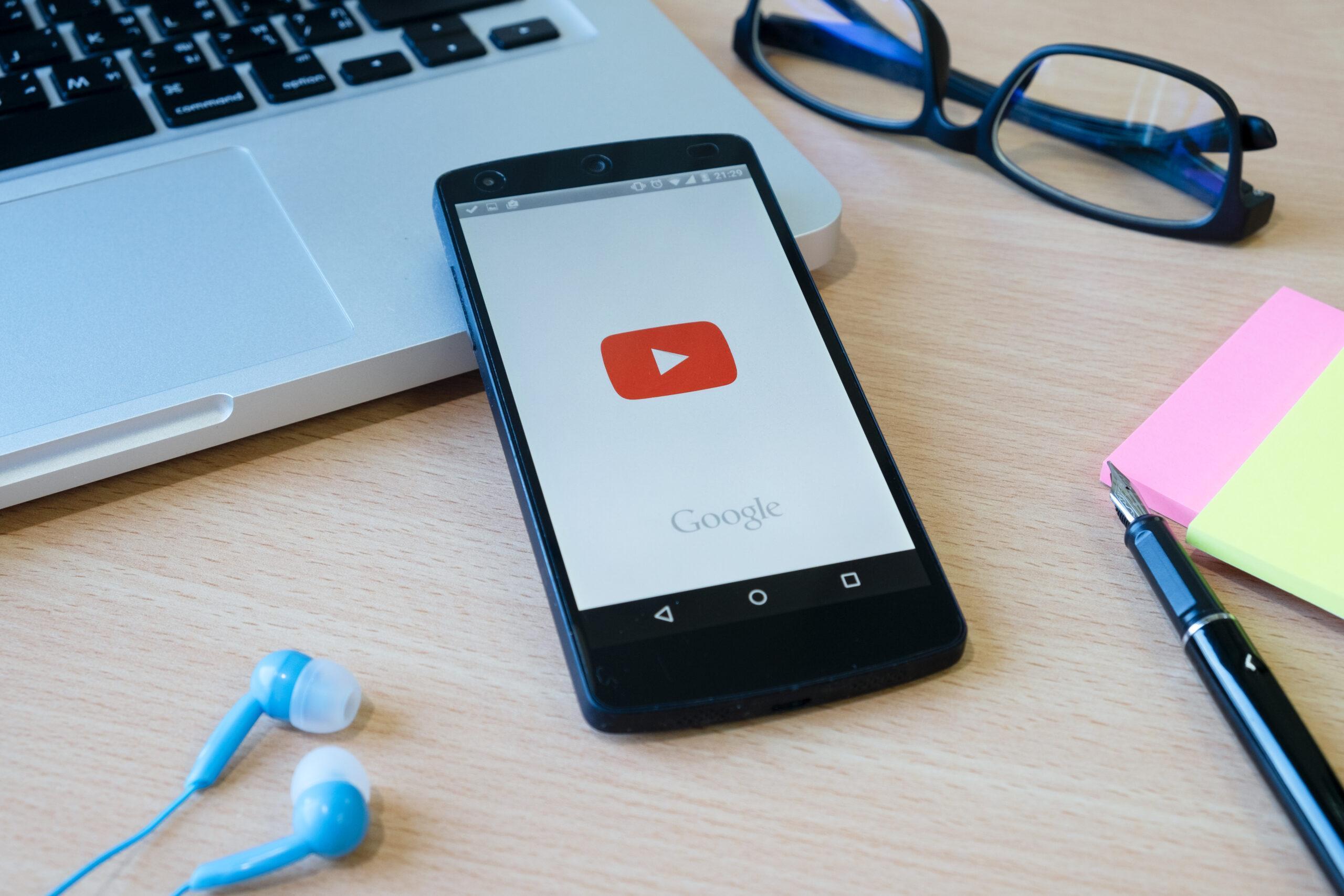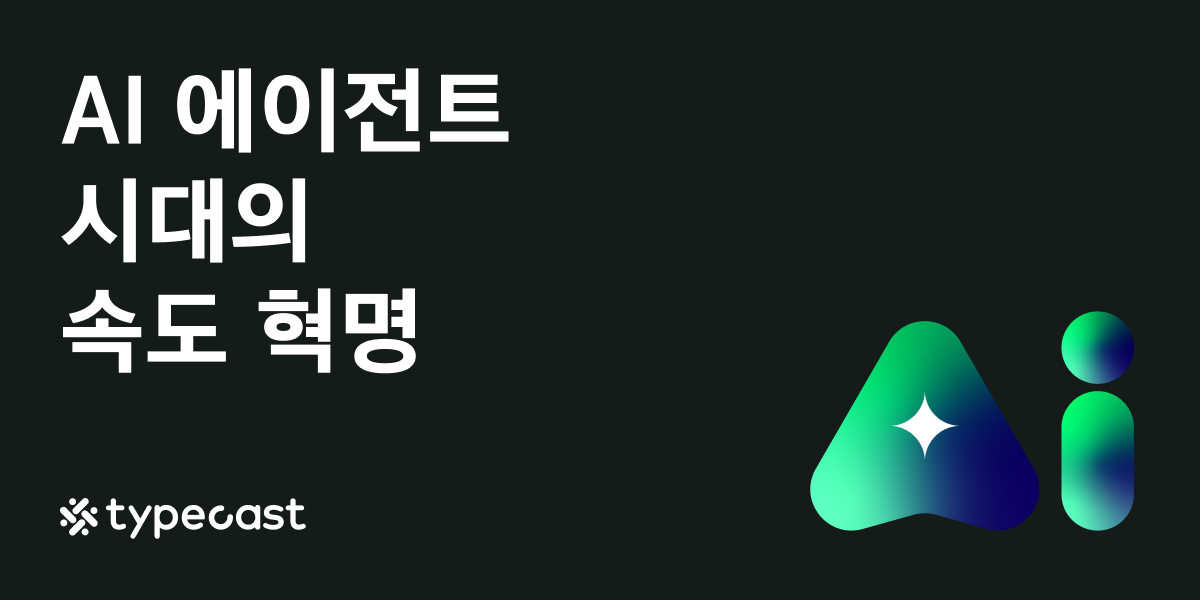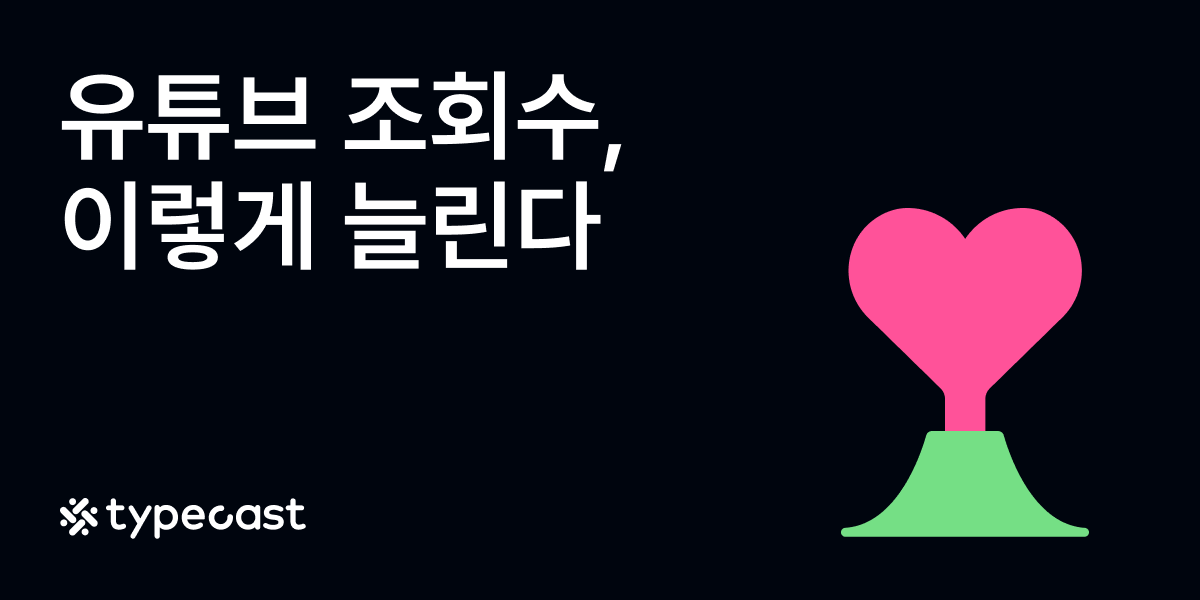시청자에게 각인될 유튜브 배너 이미지를 설정해 보세요.
누구든지 유튜브 크리에이터가 될 수 있습니다. 일상 vlog 또는 관심사를 주제로 소통하는 채널이 많은 사랑을 받고 있는 요즘이죠. 하지만 채널 운영이 처음이라면 어떤 것부터 시작해야할 지 막막할 텐데요.
우선 내 채널을 소개할 수 있는 유튜브 배너 이미지부터 업로드해 보세요. 유튜브 배너는 ‘채널아트’라고 부르며, 내 채널을 소개하는 대문 역할을 합니다.
그런 만큼 채널을 상징할 만한 로고 및 사진으로 배너를 제작하면, 방문자에게 각인시키기에 아주 효과적이지요. 그렇다면 유튜브 배너를 어떻게 제작하고 업로드하는지 방법을 알아볼까요?
- 잘리지 않는 유튜브 배너 사이즈 알아보기
- 유튜브 배너 만들기를 위한 무료 디자인 사이트
- 나의 유튜브 채널에 배너 업로드하기
잘리지 않는 유튜브 배너 사이즈 알아보기
유튜브 배너 만들기를 시작하기 전에 유의할 점은 유튜브 페이지를 시청하는 기기에 따라 이미지 표시 비율이 달라질 수 있다는 점입니다. 즉, 웹 화면에서는 깔끔하게 보이지만 모바일 화면에서는 이미지가 임의로 잘려 보일 수 있는 것이죠.
그래서 권장 유튜브 배너 사이즈에 맞춰 이미지를 제작하길 추천합니다. 먼저 배너의 전체 사이즈를 TV용 해상도인 ‘2560×1440 픽셀’을 채택하세요.
그리고 특정 기기에서 배너의 가장자리 부분이 잘릴 수 있다는 걸 고려해, 타이틀 글자나 로고와 같은 중요한 요소들은 ‘1235×338 픽셀’ 사이즈 안으로 위치하는 것이 좋습니다.
유튜브 배너 만들기를 위한 무료 디자인 사이트
유튜브 배너 이미지를 만들 때 무료 디자인 사이트의 템플릿을 활용하면 편리합니다. 이러한 디자인 사이트에서는 초보자도 쉽게 이미지를 제작할 수 있도록 여러 가지 템플릿을 제공하고 있는데요.
특히 유튜브 배너 이미지와 썸네일 등을 만들 때 자동으로 권장 사이즈로 캔버스가 불러와진다는 점이 편리합니다.
많이 쓰이는 서비스로는 캔바(Canva), 미리캔버스(Miricanvas), 망고보드(Mangoboard) 등에서 무료 또는 일부 유료 서비스를 이용할 수 있고, 더 나아가 보다 전문적인 편집 작업이 가능하다면 어도비 포토샵(Adobe Photoshop) 툴을 이용해도 좋습니다.


나의 유튜브 채널에 배너 업로드하기
배너 이미지를 만든 후에는 이제 나의 유튜브 채널에 업로드할 차례입니다. 아래 방법을 따라서 차근차근 배너 업로드를 따라해 보세요.
1. YouTube 스튜디오에서 맞춤설정하기
유튜브 페이지의 프로필 아이콘을 클릭하고 ‘YouTube 스튜디오’ 메뉴를 선택해 설정 화면으로 들어갑니다.
‘YouTube 스튜디오’ 메뉴에는 유튜브 채널 설정과 관련된 거의 모든 도구가 모여있습니다.

좌측에 보이는 다양한 카테고리 중 ‘맞춤설정’을 클릭하고, ‘브랜딩’ 옵션에서 배너 이미지를 설정할 수 있어요.

2. 내 컴퓨터에서 배너 이미지 불러오기
배너 이미지 설정 옆 ‘업로드’ 버튼을 클릭하고 내 컴퓨터에 저장되어 있던 배너 이미지를 불러옵니다.

3. 기기별 표시 화면 확인하고 사이즈 조정하기
배너 이미지를 불러오면 사이즈 조정 팝업이 나타나는데요.
기기에 따라 표시되는 화면이 어떻게 다른지 미리보기도 가능합니다. 사이즈 확인 후 ‘완료’ 버튼을 클릭하고 내 채널에 ‘게시’해 주세요.
4. 다양한 기기에서 채널아트 이미지 확인하기

이렇게 간단한 방법으로 유튜브 채널아트 설정을 완료한 후, 이어서 나의 프로필 이미지와 재생목록 만들기 등 다른 기초 세팅도 진행해 보세요.
더 나아가 다른 유튜브 인기 채널들이 가지고 있는 흥미로운 콘텐츠 제작 비결도 소개하고 있습니다. 타입캐스트(Typecast) 서비스를 활용한 유튜브 더빙 사례도 살펴보세요.